首页 / 教程
制作ppt背景wps | wps演示文稿设置背景
2022-12-09 03:53:00
1.wps演示文稿怎么设置背景
1、首先我们打开你要改背景的ppt,前提是你准备好了你改背景的图片,右击PPT“背景”
2、在弹出的背景对话框中选择“背景填充”中的下拉选择“填充效果”
3、在填充效果中选择“图片”选项卡,点击“选择图片”
4、选择你下载图片的位置打开图片,点击”确定“
5、点击”确定“后回到背景对话框,你可以选择”应用“(应用于一张幻灯片,即当下这张),点击”应用全部“(应用于所有的幻灯片。)
2.用wps做ppt怎么将图片设为背景
方法1:在母版插入图片,点击视图-幻灯片母版后插入图片,该办法插入的图在编辑状态是不能更改的。
方法2:把图片置于底层,右键图片-置于底层,该办法的优点是比较容易更改。
3.我想把一张图片设置成ppt的背景图片,应该怎么做啊,我用的是wps的
1.打开wps的ppt空白文档,在空白的地方右击,选择“背景”,会弹出一个对话框,然后点击红方框中的黑色小三角,选择“填充效果”。(不要在文本框中右击,要在文本框外面右击)。
2.然后在弹出的对话框中依次选择“图片”、“选择图片”。
3.找到自己想要的背景图片,打开。然后点击确定。
注意:如果你点击应用,那么只有当前这一页会换成这个背景,而点击“全部应用”,那么这个ppt所有页都会变成这个背景。当然,你也可以先设置一张图片全部应用,然后再对个别的用同样的方法选择应用。
4.wpsppt怎么设置背景图片
方法一:
在页面上点击鼠标右键进入”背景”,在右侧窗格内,填充效果选择“图片或纹理填充”,选择本地文件后,再点击“全部应用”。
方法二:在功能区,点击“设计”-“背景”进行设置。
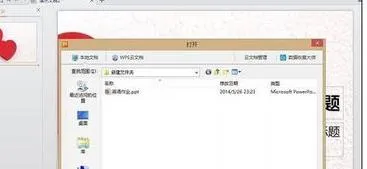
最新内容
| 手机 |
相关内容

windows10中设置 【Windows10中设
windows10中设置 【Windows10中设置用户账户的方法】,设置,方法,用户账户,点击,控制面板,界面,Win10下设置切换输入法需要打开电脑
windows10字体大 【windows10字体
windows10字体大 【windows10字体大小怎么设置成黑体】,字体大小,显示,选择,字体大,黑体,点击,1用于自定义设置项目,我们在这里可以
wps文档设置下页标题栏 | wps凡是
wps文档设置下页标题栏 【wps凡是有标题一的都另起一页,设置方法求高手】,设置,标题栏,表格,文档,方法,高手,1.wps凡是有标题一的都
WPS文字设置章节 | WPS文字插入目
WPS文字设置章节 【WPS文字插入目录】,文字,自动生成目录,怎么设置,设置,操作方法,选择,1.WPS文字怎么插入目录以WPS 2019版本为例1
wps空白表格默认 | wps表格修改默
wps空白表格默认 【wps表格修改默认设置】,修改,表格,默认,模板,教程,双击,1.wps表格怎样修改默认设置第一种方法:默认页面设置法 新
wps纸型设置 | WPS中设置纸张的大
wps纸型设置 【WPS中设置纸张的大小】,设置,文件,格式,添加,怎么把,自定义,1.WPS中怎么设置纸张的大小题解决:可能没正确识别打印机
wps文档中表内文字调整 | WPS设置
wps文档中表内文字调整 【WPS设置表格内文字段落】,文字,表格,调整,段落,设置,文档,1.WPS如何设置表格内文字段落1.打开“wps文字”
wps去除对象格式 | wps设置对象格
wps去除对象格式 【wps设置对象格式取消】,格式,对象,设置,取消,文档,清除格式,1.wps设置对象格式如何取消wps中的小点应该指的是段











